
WİNDOWS SERVER 2025 KURULUMU
Merhaba arkadaşlar bugünkü yazımızda Windows Server 2025 kurulumu yapacağız. Bunun için gerekenler Windows Server 2025 ISO dosyası ve sanallaştırma ortamıdır. ISO dosyasını Microsoft adresinden indiriyoruz. Kayıt bölümü varsa oraya kayıt olup devam edip diğer adımları yapıyoruz. Şimdi kurulum adımlarına geçelim.
Windows Server 2025 Kurulum Adımları
Ben Windows Server 2025 ISO’sunu VMware Workstation üzerine kuracağım. Create New Virtual Machine deyip Kurulum Sihirbazını açalım aşağıda verilen ekran gelecek. Burada bizden ISO dosyasını istiyor. Ben burada Iso dosyasını göstermeyeceğim. Son adım da gösterip kurulumu başlatacağım.
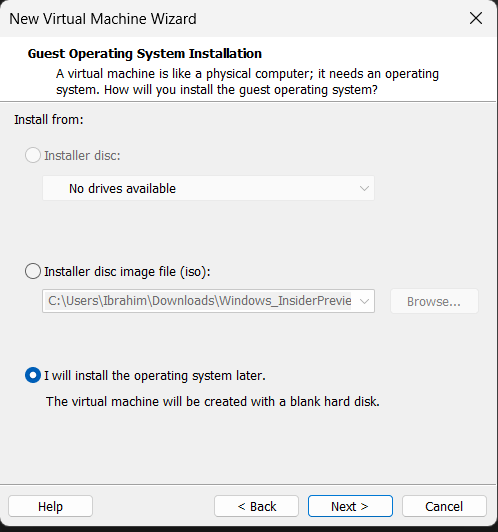
2.adımda Bize hangi işletim sistemini kuracağını soruyor. Microsoft Windows deyip “Next”diyorum.

3. adıma geldiğimizde bizden kurulacak Sanal makinenin adını ve hangi lokasyona kurulacağını soruyor. Bunları belirledikten sonra “Next” deyip devam ediyoruz.

4.adıma geçtiğimizde Sanal makineye verilecek harddisk boyutunu soruyor. Ben varsayılan olarak verilen 60 GB dosya boyutunu verip “Next” deyip devam ediyorum.

5.Adıma geldiğimizde. Bize sanal makine hakkında kısa özet bilgiler veriyor. Buraya gelince ISO dosyasını göstereceğim.“Customize Hardware” deyip Orada new CD/DVD bölümüne gidip Use ISO image file deyip indirdiğimiz ISO’yu gösteip Close deyip ardından Finish deyip sanal makine ayarlarını bitirip Windows kurulum ekranına geçiyoruz. Sanal makineyi başlatıyoruz.

Windows Server 2025 kurulumuna başlıyoruz. Windows Server 2025 ve bize sunucuyu hangi dille kuracağımızı soruyor. Ben ingilizce olarak bırakıyorum. Sunucuları türkçe kurmak bazı can sıkıcı sorunlara neden olabilmektedir. bu yüzden ingilizce kuruyorum. Ardından Next deyip devam ediyorum
Ardındaki aşamada klavyemizin türünü seçiyoruz. Türkçe Q klavye kullandığımdan Next deyip devam ediyorum.
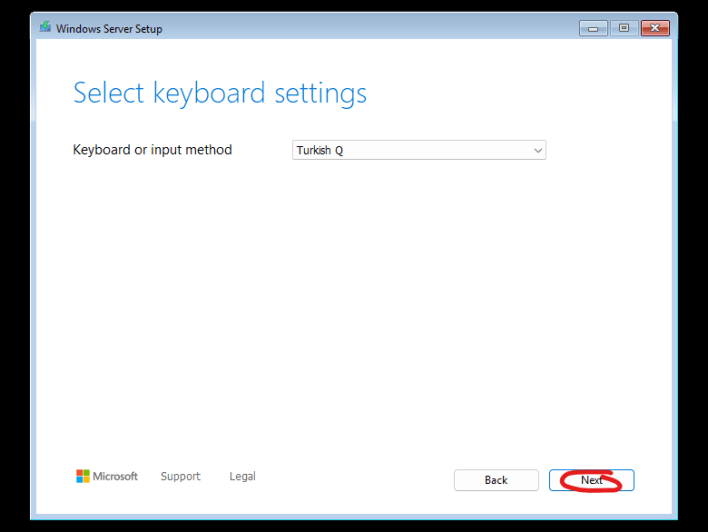
Ardındaki adımda ne yapmak istiyorsun diyor. Gerekli olanları seçip devam ediyoruz.

Ardında bizden ürün anahtarı isteyecektir. Ben ürün anahtarım yok deyip Next deyip diğer adıma geçeceğim
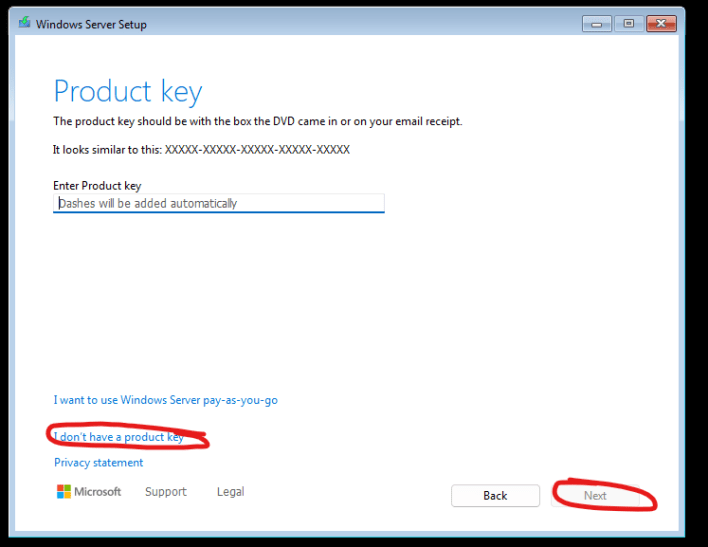
Diğer adımda bizden hangi Windows Server 2025 sürümünü kurmak istiyorsun diyor. Ben Standart sürümü seçiyorum. Ardından Next deyip devam ediyorum.

Diğer adımda Microsoft bize sözleşme sunuyor şartları kabul edip diğer adıma geçiyoruz.
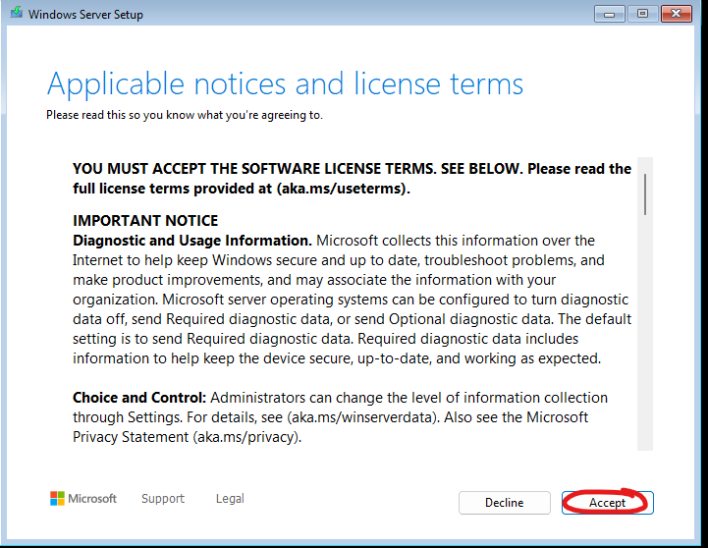
Windows işletim sistemini hangi diske kuracağız diye soruyor. Zaten tek disk vermiştim onu seçip Devam ediyorum.

Windows bize yine özet geçip kurulum işlemine başlıyoruz. Install deyip devam ediyoruz.
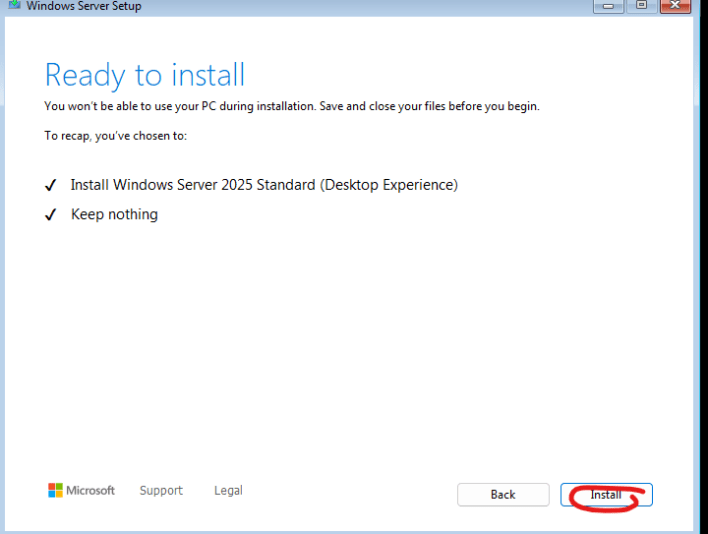
Kurulum işlemi başlıyor.Bu aşama bilgisayarın donanımına göre bitmesi uzun veya kısa sürebilir.
Bizden windows tekrar ürün anahtarı istedi. Bu sayfada daha sonra sor deyip devam diyoruz

Kurulumun son bir adımı kaldı. Bizden administrator için şifre istiyor onu belirleyip Finish diyoruz.

Kurulum işlemleri bitti. administrator şifresini giriyoruz. Server manager kısmına gidiyoruz. burada bazı ayarlar yapılmalıdır. Sanal makineye bir isim verilmeli, Sunucu olduğu için statik Ip belirlenip verilmeli,Firewall devre dışı bırakılmalı.Saat ayarının istanbul seçmeliyiz. Sanal makine olduğu için VMware tool araçlarını kurmalıyız. Böylece sunucumuz kullanıma hazır hale geldi.

Bir yazımızın daha sonuna geldik. sorularınız olursa bize ulasin




